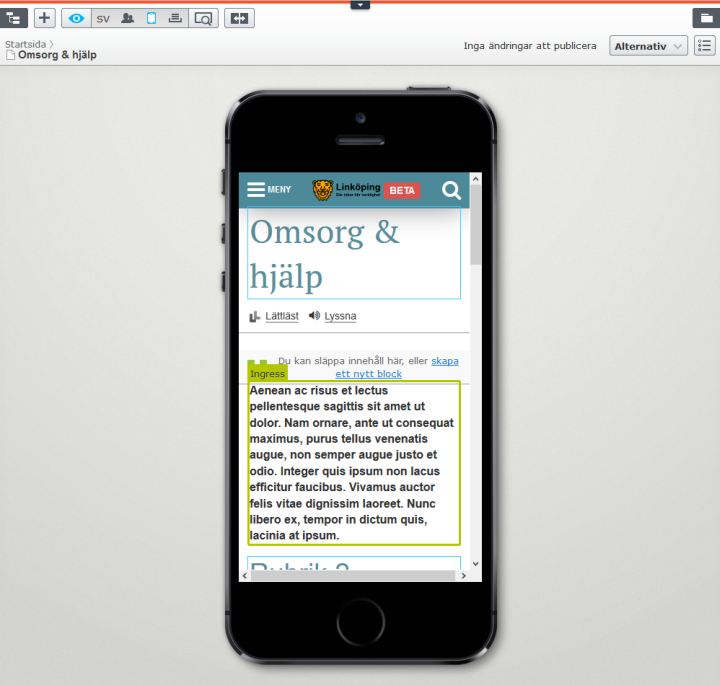Ikoner, fönster och vyer i Episerver
Här beskrivs Episervers redaktörsgränssnitt översiktligt. En mer komplett beskrivning av Episervers gränssnitt och standardfunktioner ges i Episervers redaktörshandbok.
Redaktörsläge
![]()
För att redigera en sida på linkoping.se söker du upp den sida du vill redigera, på adress lkpgred.linkoping.se, och klickar sedan på epi-knappen som visas i övre högra hörnet. Du hamnar då i redaktörsläget.
Redaktörsläget kan anpassas per redaktör och kan därför se olika ut beroende på vilka anpassningar som har gjorts.
Fönster
Redaktörsläget är uppdelat i tre fönster, varav två av dem går att visa och dölja.
Innehållsområde
Den yta man ser då man kommer till redaktörsläget kallas för innehållsområde. Det är mittenytan då både navigeringsfönstret och resursfönstret visas.
Navigeringsfönster
![]()
Med knappen Växla navigeringsfönster visas det vänstra fönsret som kallas för navigeringsfönster.
Navigeringsfönsret innehåller trädstrukturen över alla sidor på webbplatsen.
Ett klick utanför fönstret döljer fönstret igen. Om du vill att fönstret ska ligga kvar så kan du nåla fast det genom att klicka på knappen Fäst uppe i fönstrets högra hörn.
Vill du inte att fönstret ska vara fastnålat längre klickar du på Fäst igen.
![]()
Resursfönster
![]()
Med knappen Växla resursfönster visas den högra panelen som kallas för resursfönster.
Resursfönstret innehåller trädstruktur för block och media på webbplatsen.
Ett klick utanför fönstret döljer fönstret igen. Om du vill att fönstret ska ligga kvar så kan du nåla fast det genom att klicka på knappen Fäst uppe i fönstrets vänstra hörn.
Vill du inte att fönstret ska vara fastnålat längre klickar du på Fäst igen.
![]()
Redigeringsvyer
Det finns två vyer att välja på då du redigerar innehåll på en sida eller i ett block. Antingen redigerar du direkt på sidan (På sidan-redigering) eller så redigerar du i formulärsvyn (Alla egenskaper), som påminner om Episerver 6 och tidigare.
På sidan-redigering
![]()
Då du växlar till redigeraläget så hamnar du direkt i På sidan-redigering. Där kan du börja redigera text på en sida eller i ett block genom att klicka på texten.
På en vanlig sida finns flera ytor vars innehåll kan redigeras: rubrik, ingress och brödtextfält som innehåller text. Utöver dessa fält finns två så kallade innehållsytor där block kan placeras.
Alla egenskaper
![]()
Genom att från vyn På sidan-redigering klicka på knappen Alla egenskaper så kommer du till en formulärsvy där sidans eller blockets alla egenskaper visas.
I vissa lägen måste du växla tlll denna vy för att kunna ändra vissa egenskaper som inte syns i På sidan-redigering, t.ex.om du vill ändra starta/sluta publicera-datum för en sida.
Skapa innehåll
![]()
Plusknappen används för att skapa en ny sida eller ett nytt block. Du kan skapa nya sidor och block i den del av webbplatsen där du har tilldelats behörighet att arbeta med innehåll.
Visningsinställningar
![]()
![]()
Knappen med ögat används för att växla mellan innehållskanaler. Det är ett stöd för dig som redaktör för att enkelt se hur innehållet kommer att se ut på t.ex. en mobiltelefon eller en surfplatta (mobilikonen, Välj att visa i kanal eller upplösning).
Funktionerna för att se hur innehållet ser ut på ett visst språk (SV) eller för en viss besökargrupp (ikon med två människohuvuden) används inte på linkoping.se.
Förhandsgranskning
![]()
Knappen med förstoringsglaset är mycket användbar, den gör det möjligt att förhandsgranska sidan som om den vore publicerad.